oppo怎么镜像
PO手机镜像功能可以将手机屏幕内容投射到电视、电脑或其他支持的设备上,方便用户在大屏幕上观看视频、玩游戏或进行其他操作,以下是详细的步骤和注意事项,帮助你轻松实现OPPO手机的镜像功能。
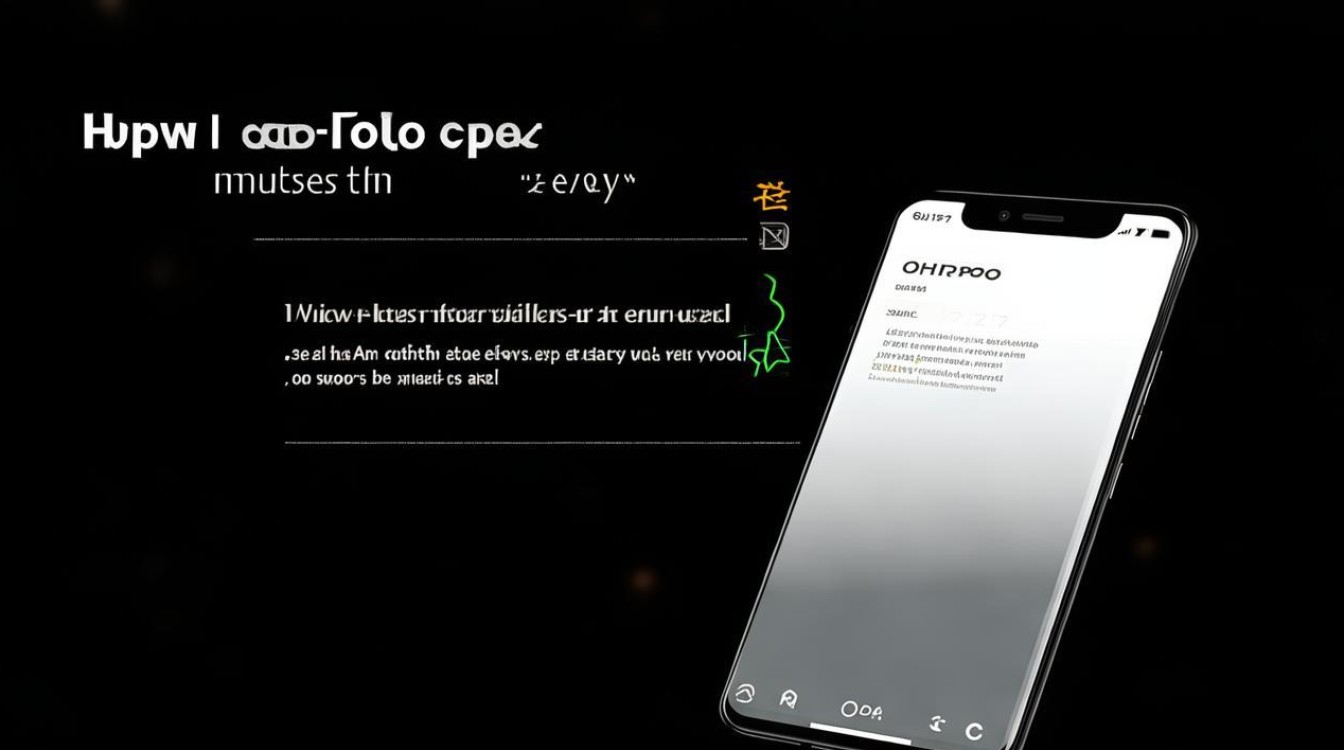
准备工作
在开始之前,确保你具备以下条件:
- OPPO手机:确保你的OPPO手机型号支持镜像功能,大多数OPPO智能手机都支持这一功能。
- 接收设备:如智能电视、电脑或其他支持屏幕镜像的设备。
- 网络连接:确保手机和接收设备连接到同一个Wi-Fi网络,以保证稳定的连接。
使用OPPO手机自带的“无线投屏”功能
OPPO手机通常内置了“无线投屏”功能,以下是具体操作步骤:
- 打开设置:在手机主屏幕上找到并点击“设置”应用。
- 进入“连接与共享”:在设置菜单中,找到并点击“连接与共享”选项。
- 选择“无线投屏”:在“连接与共享”菜单中,点击“无线投屏”选项。
- 开启无线投屏:将“无线投屏”开关打开,手机会自动搜索可用的接收设备。
- 选择接收设备:在搜索到的设备列表中,选择你要投射的目标设备(如智能电视或电脑)。
- 确认连接:如果需要输入密码或确认连接,按照提示操作即可。
- 开始镜像:连接成功后,手机屏幕内容会立即投射到接收设备上,你可以开始享受大屏幕体验。
使用第三方应用实现镜像
如果你的OPPO手机不支持“无线投屏”功能,或者你想尝试其他镜像方式,可以使用第三方应用,以下是常用的几款应用及其使用方法:
| 应用名称 | 使用方法 |
|---|---|
| Miracast | 在接收设备上启用Miracast功能。 在手机上下载并安装Miracast应用。 打开应用,搜索并连接接收设备。 |
| Chromecast | 确保接收设备已连接Chromecast。 在手机上安装Google Home应用。 打开应用,选择Chromecast设备进行投射。 |
| AirDroid | 在手机和接收设备上分别安装AirDroid应用。 打开应用,登录同一账号。 选择“屏幕镜像”功能,连接接收设备。 |
常见问题及解决方案
在使用OPPO手机镜像功能时,可能会遇到一些常见问题,以下是解决方案:
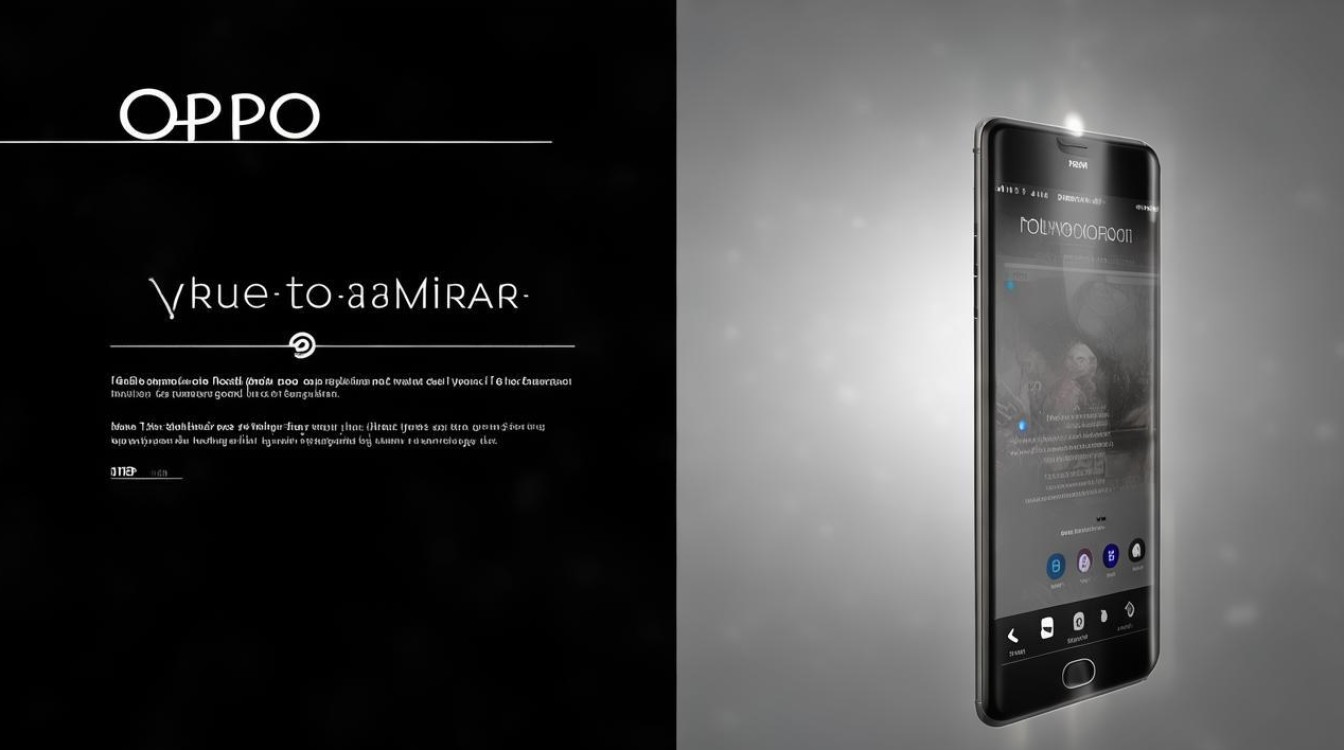
-
无法搜索到接收设备:
- 确保手机和接收设备连接到同一个Wi-Fi网络。
- 检查接收设备的镜像功能是否已开启。
- 重启手机和接收设备,再次尝试连接。
-
连接不稳定或频繁断开:
- 确保Wi-Fi信号强度良好,避免远距离或障碍物干扰。
- 关闭其他占用网络带宽的设备或应用。
- 尝试重新连接或重启手机和接收设备。
-
画面延迟或卡顿:
- 检查手机和接收设备的性能,确保它们能够流畅处理镜像任务。
- 降低手机屏幕分辨率或关闭不必要的后台应用,以减轻设备负担。
- 如果问题仍然存在,尝试更换接收设备或使用有线连接。
注意事项
- 隐私保护:在使用镜像功能时,确保接收设备处于安全环境,避免个人信息泄露。
- 网络稳定性:镜像功能依赖Wi-Fi网络,确保网络稳定以避免中断。
- 设备兼容性:不同型号的OPPO手机和接收设备可能存在兼容性问题,建议提前查看设备支持列表。
通过以上步骤,你可以轻松实现OPPO手机的镜像功能,无论是观看视频、玩游戏还是进行其他操作,都能在大屏幕上获得更好的体验,如果遇到问题,可以参考常见问题及解决方案,或联系OPPO官方客服寻求帮助。
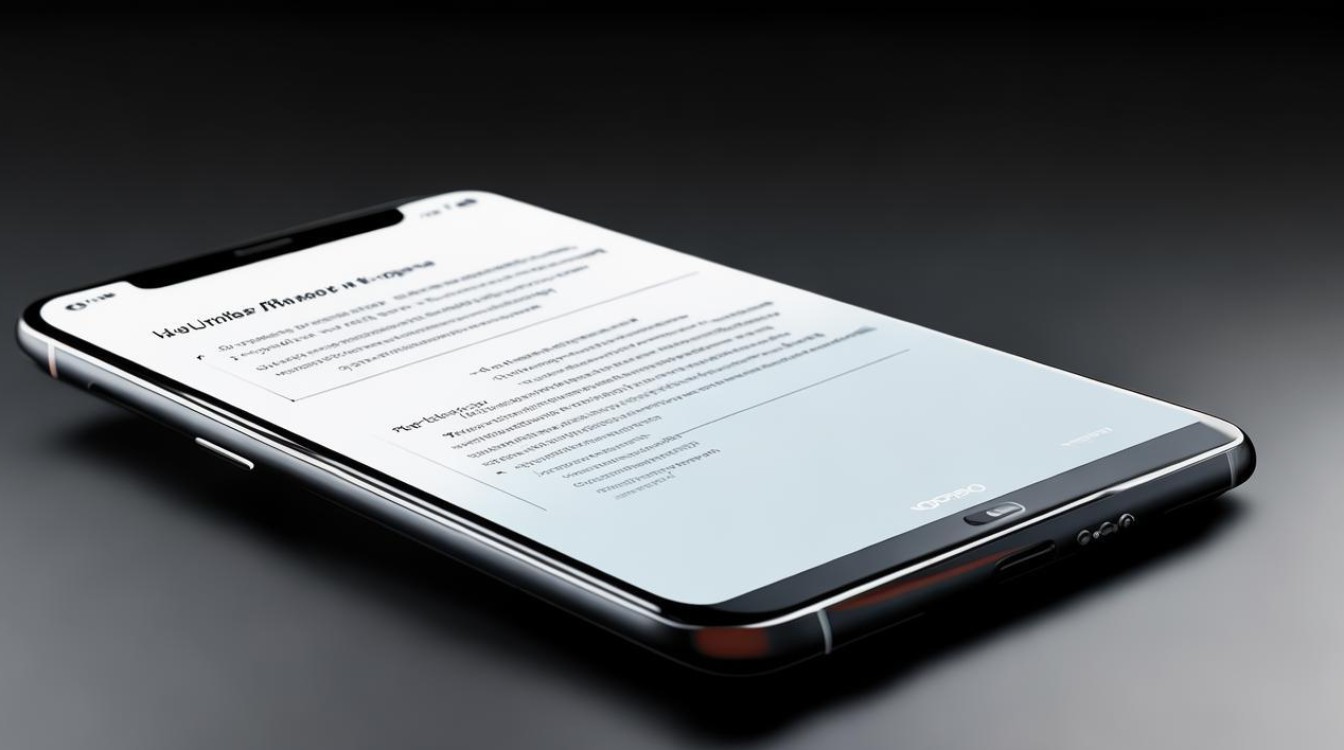
FAQs
Q1: OPPO手机镜像功能支持哪些操作系统? A1: OPPO手机镜像功能通常支持Android和iOS设备,但具体兼容性可能因手机型号和接收设备而异,建议查看设备说明书或联系OPPO官方客服获取详细信息。
Q2: 使用第三方应用镜像会影响手机性能吗? A2: 使用第三方应用进行镜像可能会占用一定的手机资源,导致性能下降。
版权声明:本文由环云手机汇 - 聚焦全球新机与行业动态!发布,如需转载请注明出处。


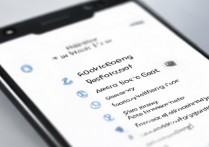


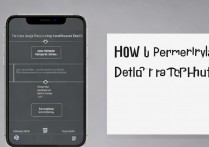






 冀ICP备2021017634号-5
冀ICP备2021017634号-5
 冀公网安备13062802000102号
冀公网安备13062802000102号